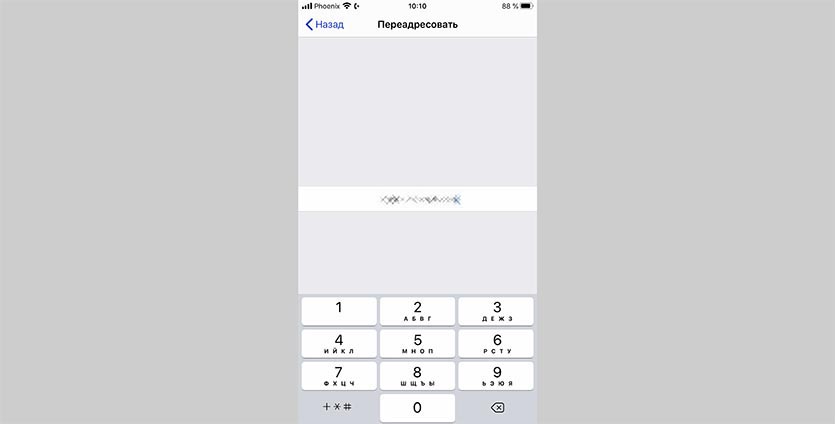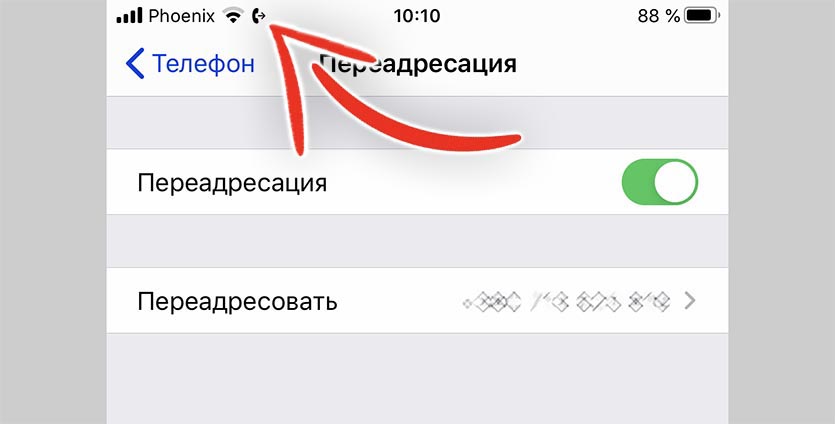- Как настроить переадресацию вызовов с iPhone
- ✏️ Нам пишут:
- Как включить/отключить переадресацию вызовов на iPhone?
- Практическое применение переадресации на iPhone: как просмотреть параметры?
- Настройка переадресации на iPhone
- Как сделать переадресацию на iPhone?
- Как сделать переадресацию на Айфоне: обычный способ
- Как сделать переадресацию при помощи функции «Continuity»?
- Заключение
- Как сделать переадресацию на Айфоне
- Что такое переадресация и зачем нужна
- Виды переадресации
- Переадресация вызовов через стандартные настройки iOS
- Активация через USSD-команды
- Включение функции через оператора связи
- Как отключить
- Как проверить, что переадресация работает
- Стоимость услуги
- Полезные команды
- Альтернативная опция «Непрерывности»
Как настроить переадресацию вызовов с iPhone
✏️ Нам пишут:
Как настроить переадресацию звонков с iPhone на другой номер телефона.
Следует разделять два вида переадресации входящих вызовов: настроенная на смартфоне или настроенная при помощи оператора.
На iPhone раздел настройки переадресации вызовов не обладает большим количеством опций и возможностей. Для активации фишки сделайте следующее:
1. Перейдите в меню Настройки – Телефон – Переадресация.
2. Активируйте главный переключатель.
3. В разделе Переадресовывать введите номер, на который будут переправлены звонки.
4. Нажмите кнопку Назад для сохранения изменений.
Как видите, купертиновцы не позаботились о добавлении нормальной кнопки Готово или Сохранить для внесения изменений и не позволяют добавлять номер из телефонной книги, его придется вводить по памяти или копировать через буфер обмена.
После активации опции увидите специальный индикатор на смартфоне.
Переадресация, которая настраивается таким образом, является безусловной. Переадресовываться будут абсолютно все поступающие на смартфон звонки.
Для более гибкой настройки переадресации обратитесь к вашему оператору. При помощи приложения, личного кабинета или USSD запросов операторы позволяют настроить переадресацию звонков более гибко, Например, лишь для случаев, когда по основному номеру ведется разговор или он недоступен.
Переадресация от оператора имеет больше настроек, но требует больше времени на включение и отключение. Переадресация на iPhone включается быстро, но работает без каких-либо параметров.
Обратите внимание, что операторы могут взымать плату за переадресацию звонков.
Источник
Как включить/отключить переадресацию вызовов на iPhone?
Переадресация вызов – удобный инструмент, который может пригодиться как обычным людям, так и менеджерам, использующим свой личный iPhone для связи с клиентами. Функция переадресации встроена во все модели яблочных телефонов, причем алгоритм настройки мало чем отличается. При помощи всего нескольких шагов можно включить переадресацию на любой удобный номер.
Практическое применение переадресации на iPhone: как просмотреть параметры?
Данная функция на iPhone позволяет мгновенно перенаправить все входящие вызовы на другой номер. При необходимости можно указать в качестве контакта не только номер в рамках мобильного оператора. Можно указать городской телефон, контакты в Skype.
Каким образом функционал может пригодиться на практике:
- Владелец телефона находится в поездке. Телефон постепенно разряжается и уже близок к полному выключению, однако возможности зарядить его в данный момент нет. Достаточно включить переадресацию на номер знакомого, и даже при выключенном устройстве все звонящие будут переходить на общение с ним. Друг или коллега объяснит, что владелец смартфона недоступен из-за разряженной батареи и скоро вновь выйдет на связь. Хороший способ избавить от лишних волнений свою семью.
- Телефон используется для совершения деловых переговоров, однако владелец имеет четкое расписание и с 9 вечера до 7 утра не занимается рабочими вопросами. Чтобы партнеры по ошибке, забыв эту особенность, не звонили бизнесмену, можно настроить переадресацию на главный офис. Таким образом, партнер не просто услышит «Телефон абонента недоступен», как при включении режима «Не беспокоить», а получит от оператора компании всю необходимую ему информацию.
Обратите внимание!
Переадресация, которая предустановлена на телефоне, не может быть дополнительно настроена. Она срабатывает всегда, то есть вне зависимости от каких-либо условий.
Если необходимо настроить переадресацию, например, при звонке на уже занятый вызовом телефон, следует обращаться к оператору мобильной сети. Он также может настроить различные возможности переадресации при отключении устройства или добавлении звонящего в черный список. Также широкие возможности для настройки переадресации предоставляют сервисы IP-телефонии.
Настройка переадресации на iPhone
Включить функцию можно всего в 4 клика. Алгоритм действий:
- перейти в «Настройки»;
- нажать на раздел «Телефон»;
Источник
Как сделать переадресацию на iPhone?
Переадресация была доступна даже на первых моделях Айфонов. Пользователям гаджетов с новейшими версиями iOS и вовсе доступен выбор, каким способом настроить перенаправление вызовов – благодаря инновационной функции «Continuity».
Ситуаций, при которых переадресация вызовов может оказаться необходимой – масса. Типичный пример: абонент отправился в путешествие и по приезде купил местную сим-карту, дабы не переплачивать за роуминг. Настроив переадресацию со старого номера на новый, он избежит риска пропустить важный звонок. Переадресация пользуется популярностью и у людей, привыкших чётко разграничивать рабочее и личное время. Покидая рабочее место, человек может активировать перенаправление вызовов на номер коллеги, который ещё не ушёл, и спокойно проводить время с семьёй.
Обладателю iPhone с iOS современной версии по силам настроить переадресацию сразу двумя способами. Мы подробно рассмотрим оба – и традиционный, и более нетривиальный.
Как сделать переадресацию на Айфоне: обычный способ
Включить переадресацию можно даже на самых «древних» Айфонах с начальными версиями iOS. Вот как это делается:
Шаг 1. В «Настройках» отыщите раздел «Телефон» и зайдите в него.
Шаг 2. В разделе «Телефон» вам понадобится найти подраздел «Переадресация» (блок «Вызовы»).
Шаг 3. Переключите тумблер «Переадресация» в одноимённом подразделе.
Шаг 4. На следующем экране введите номер, на который вы хотите перенаправлять вызовы. Допустимо использовать номера не только мобильных, но и сервисов Skype, Google Voice.
Шаг 5. Вернитесь назад. Вы увидите, что ползунок «Переадресация» остался в активированном состоянии, а чуть ниже появилось поле «Переадресовать», в которое внесён указанный вами номер. В статус-баре при этом высветится такой значок:
Выключить перенаправление вызовов с Айфона можно, просто переведя ползунок «Переадресация» в неактивное положение.
Переадресация будет действовать даже в том случае, если «яблочное» устройство отключено — потому что функция перенаправления вызовов реализована на уровне операторов связи. В этом и минус: мобильные провайдеры могут потребовать дополнительную плату за то, чтобы переадресация оказалась возможной. Уточнить стоимость переадресации со стороны оператора и подключить на номер соответствующую опцию можно по звонку в контактный центр организации – поставщика услуг.
Если на вашем iPhone установлена «операционка» одной из последних версий, вы можете организовать перенаправление вызовов альтернативным способом – бесплатным на 100%!
Как сделать переадресацию при помощи функции «Continuity»?
Функция «Continuity» (в переводе с английского – «непрерывность») впервые появилась на iOS 8. Разработчики ПО Apple утверждают, что эта функция сумела «подружить» iOS и OS X. Благодаря «Continuity» пользователь может объединить несколько устройств Apple для совместной работы.
Главная из возможностей «Continuity» заключается в следующем: входящий вызов отображается на экранах всех гаджетов, авторизованных под одним Apple ID – на iPhone, iPad, iPod Touch и даже на Mac. Следовательно, пользователь может взять трубку на том устройстве, которое находится ближе всех к нему.
Владельцы гаджетов с iOS 8-ой версии столкнутся с серьёзным ограничением: чтобы переадресация «Continuity» работала, необходимо подключить все устройства к одному источнику Wi-Fi сигнала. Это ограничение связывает пользователя «по рукам и ногам», и вот почему:
- С выключенного телефона вызовы не переадресовываются. Переадресацию можно настроить лишь в пределах ограниченной площади – той, которая находится под покрытием Wi-Fi.
В iOS 9 функции «Continuity» расширены, и подключаться к одной Wi-Fi сети для переадресации вызовов не нужно. Пользователь, который забыл iPhone дома, может запросто принять входящий вызов на рабочем Mac. При этом вовсе не обязательно, чтобы смартфон был во включенном состоянии.
Настраивать переадресацию «Continuity» нужно так:
Шаг 1. Авторизуйте все свои «яблочные» девайсы под одним Apple ID.
Шаг 2. Отыщите в «Настройках» Айфона раздел «Телефон» и зайдите в него.
Шаг 3. Проследуйте в подраздел «Вызовы на другие устройства» («Calls on Other Devices»).
Шаг 4. Переведите ползунок «Разрешить вызовы на другие устройства» («Allow Calls on Other Devices») в активное положение. Если вы остановитесь на этом этапе, iPhone будет переадресовывать вызовы на все остальные авторизованные под Apple ID «яблочные» устройства в пределах зоны покрытия одного Wi-Fi источника.
Шаг 5. В блоке «Разрешить вызовы на устройства» («Allow Calls On») переключите ползунки напротив тех гаджетов, на которые по-вашему должны перенаправляться вызовы со смартфона.
Переадресация за счёт функции «Continuity» является бесплатной, однако у этого способа есть существенный недостаток – перенаправление вызовов осуществляется только в пределах экосистемы Apple. При необходимости настроить переадресацию с iPhone на устройство с ОС Android «Continuity» бесполезна – пользователю придётся прибегнуть к традиционному способу.
Заключение
Прежде чем настраивать переадресацию на Айфоне обычным способом, юзеру нужно поинтересоваться у оператора, есть ли возможность добавления этой услуги на сотовый номер и какова её стоимость. Для абонента может оказаться неприятной неожиданностью то, что за перенаправление вызовов с него станут брать ежедневную плату.
Если нужно настроить переадресацию с одного «яблочного» устройства на другое, разумнее обратиться к функции «Continuity», которая будет осуществлять перенаправление вызовов в пределах экосистемы Apple, не требуя за это денег. Однако достаточно удобной функция «Continuity» является только на iOS версией выше 9.0.
Источник
Как сделать переадресацию на Айфоне
Переадресация вызова стала доступна всем пользователям устройств на iOS еще с первых моделей. Новейшие гаджеты Apple позволяют настроить функцию «Continuity» и вовсе за считанные секунды.
Что представляет из себя переадресация? Это очень удобная опция, которой пользуются как бизнес менеджеры для связи с клиентами, так и обычные люди. Переадресация вызовов работает одинаково на всех актуальных «яблочных» устройствах, а изложенная ниже настройка универсальна также для всех моделей.
Существует несколько способов включения: через настройки, мобильного оператора, команды на клавиатуре. В этой статье мы подробно расскажем о том, как подключить переадресацию на любой желаемый номер.
Что такое переадресация и зачем нужна
Простыми словами, переадресация – это перенаправление входящих звонков на другие номера, зачастую принадлежащие хозяину основного номера. Функция включается автоматически, если пользователь в данный момент не может ответить на вызов или у него нет желания. Приведем примеры, когда сработает опция:
- Смартфон сломался или на нем села батарейка. Проще говоря, мобильный девайс недоступен. В таком случае звонящий сразу же слышит в трубке сообщение: «Аппарат вызываемого абонента выключен или находится вне зоны действия сети» или «Номер недоступен». Пользователь, включивший переадресацию, получит звонок на другой подключенный номер. Это может быть рабочий, домашний или дополнительный телефон.
- Потеря доступа к номеру или смена мобильного оператора. Бывает так, что SIM-карта была утеряна или пользователь решает поменять тарифный план. Рассказать об этом сотням контактам накладно, а потерять связь с близкими из-за этого не хочется. В этом случае достаточно настроить переадресацию, так как это сэкономит кучу времени. Для звонящего ничего не изменится – номер в телефонной книге и во время звонка останется прежним, а на деле звонок будет переадресован на новую комбинацию цифр.
- Один из девайсов забыт дома или на работе. Если абонент не отвечает в течение нескольких секунд, то звонок автоматически перенаправляется на другой подключенный к этой услуге девайс. Стоит заранее настроить эту опцию, чтобы по истечению 15-30 секунд абонент мог дозвониться до вас.
- Абонент разговаривает по другой линии. Если текущий номер разговаривает с другим пользователем, то может активироваться переадресация. Это очень удобно, если менеджерам нельзя пропускать ни одного звонка от клиентов – в этом случае абоненты смогут дозвониться до коллеги.
- Ограничение потока рабочих вызовов на личный номер. В конце рабочего дня есть возможность включить переадресацию, чтобы звонящие попадали на служебную линию.
- Отпуск или отдых. Функция активируется, если абонент временно не работает. В этом случае вызовы с незнакомых номеров (которых нет в «Контактах») автоматические перенаправляются коллеге, оставшийся на замену.
- Покупка сим-карты другого оператора за пределами страны.
Виды переадресации
Можно сделать вывод, что смысл переадресации прост и понятен – звонок «переносится» с одного номера на другой. Тем не менее, есть несколько видов этой функции. Они отличаются между собой тем, при каких условиях будет активирована переадресация.
- Безусловная – абсолютно все звонки переадресовываются на указанный в настройках номер;
- Если номер занят – функция активируется, если вы разговариваете по другой линии. Простой пример: единый номер любой компании. В этом случае необязательно, чтобы трубку поднимал какой-то конкретный человек. Функция повсеместно пользуется во время работы для взаимодействия с клиентами;
- Если вызов не принят – переадресация включается, если абонент в течение некоторого времени не принимает звонок. Вызов перенаправляется на другой заданный номер. К сожалению, в данный момент на устройствах компании Apple в России нет возможности использовать две симки. Поэтому, если у вас два и более смартфонов, и вы потеряли доступ к одному из них, то функция окажется полезной;
- Абонент вне зоны действия сети (или старый номер больше не используется) – звонящий не может дозвониться, так как ваш iPhone отключен или же вы находитесь в дороге. В таком случае опция активируется и звонок перенаправится на другой гаджет.
Выбрать вид прямо в настройках не получится: все настраивается у мобильного оператора.
Переадресация вызовов через стандартные настройки iOS
Функция работает даже на самых старых девайсах и активируется очень просто. Для этого проделайте следующие шаги:
- Перейдите в «Настройки» вашего айфона;
- Кликните по вкладке «Телефон»;
- Найдите в списке «Переадресацию» и тапните по ней;
- Передвиньте свайпом вправо по единственной доступной в этом разделе функции;
- После этого действия появится поле, где нужно ввести дополнительный номер телефона (куда будет перенаправляться вызов с основного). Свой номер вводить не нужно! Помните, что можно привязывать не только сотовые, но и стационарные, и даже один из сервисов Skype или Google Voice (если пользуетесь этими сервисами, то убедитесь, что на балансе достаточно средств).
Активация через USSD-команды
Перечисленные ниже комбинации универсальны для всех операторов. Если после ввода ничего не происходит или выходит ошибка, то прочитайте следующий раздел.
- Безусловная активируется кодом вида: **21*+7YYYYYYYYYY#, где Y – это номер телефона, на который будут поступать вызовы;
- Если абонент не отвечает в течение 30 секунд: **61*+7 YYYYYYYYYY#;
- Установить собственное время перенаправления звонков можно при помощи комбинации **61*+7YYYYYYYYYY*P#, где буква P – это период в секундах (устанавливается на выбор от 5 до 30 секунд). Работает по истечению указанного срока в случае, если абонент не отвечает на основной номер;
- Аппарат абонента недоступен или пользователь вне сети: **62*+7YYYYYYYYYY#.
О том, как отключить функцию набором цифр, написано ниже.
Включение функции через оператора связи
Есть несколько способов активации опции конкретно у вашего мобильного оператора.
- Зайдите на официальный сайт оператора и найдите необходимую услугу через встроенную систему поиска. Именно здесь будет находится вся полная и актуальная информация. Внимательно прочитайте дополнительные условия, если они указаны.
- Запустите приложение сотового оператора на своем iPhone. В личном кабинете точно также найдите опцию и активируйте ее.
- Посетите салон связи и уточните все у консультантов.
Каким именно способом подключать опцию через сотового оператора – не важно, но есть один нюанс. Например, у некоторых операторов взимается дополнительная плата за подключение, если вы обращаетесь к ним напрямую через Call-центр. Да, это касается только переадресации, но все же такой вот небольшой минус присутствует.
Как отключить
Отключается эта опция точно также, как и активируется. Находясь в разделе «Переадресация», свайпните влево по строке с названием функции. Больше ничего делать не нужно.
Как проверить, что переадресация работает
Очень просто: на устройствах Apple в статус-баре (верхняя строка, где время и имя оператора) будет изображен значок трубки с выходящей из него стрелкой. На моделях Y, YS, YS MAY YR и других свежих, чтобы увидеть эту иконку, придется свайпнуть верхнюю шторку.
Стоимость услуги
Практические все сотовые операторы мобильной связи не взимают плату за услугу «Переадресация вызовов». Тем не менее, стоит уточнить информацию на официальном сайте или позвонить на горячую линию поддержки. При подключении этой опции на девайсах компании Apple может появится предупреждающее сообщение следующего вида: «Некоторые операторы сотовой сети могут взимать плату за…». В этом случае стоит действительно проверить, бесплатна ли эта услуга в вашем регионе.
Особенно это касается роуминга – абонент может даже не заметить, как с его счета списалась кругленькая сумма. Сама по себе эта услуга бесплатная, но оператор в праве взимать дополнительную плату за пользование. Уточняйте информацию в подключенном вами тарифе.
Полезные команды
Приведенные ниже специальные комбинации, которые вводятся в обычной клавиатуре, помогут узнать о текущем статусе функции, проверить работоспособность и предоставляют другие возможности.
- *#62# – этот код позволяет узнать, правильно ли вы настроили опцию и верный ли указали номер. Введя эту команду, на экране вы получите номер, на который переадресовываются вызовы. Если ничего не появляется, то функция отключена;
- *#21# – полный отчет о том, кто звонил на указанный номер, какие сообщения посылались;
- ##002# – код отключает опцию. После этого абонент снова получает вызовы на основной номер.
Альтернативная опция «Непрерывности»
Если вы беспокоитесь, что за эту опцию может взиматься плата, то воспользуйтесь технологией под кодовым названием Continuity. Впервые опция была представлена на презентации 8 версии оси iOS. Благодаря этой функции пользователь объединяет несколько продуктов вместе. Таким образом, «купертиновцы» избавили владельцев девайсов от зависимости условий сотового оператора. А еще – функция полезна, если у вас только один мобильный телефон и обязательно есть в распоряжении один или несколько яблочных гаджетов (iPad, Mac, iPod). Оплата за пользование не снимается, так как опция активна в рамках экосистемы Apple.
«Непрерывность» работает не совсем так, как обычная переадресация. Если «Continuity» активирована, то входящий звонок отображается одновременно на дисплеях всех устройств от компании Apple. Для корректной работы есть главное и основное условие: все девайсы должны быть привязаны к одной учетной записи Apple ID. К тому же, необязательно, чтобы на любом из этих аппаратов была вставлена SIM-карта – пользователь может без проблем принять вызов с устройства, которое находится к нему ближе всего.
Как активировать и настроить эту функцию? Проделайте следующие действия:
- Зайдите на всех яблочных гаджетах под одной учетной записью или убедитесь, что все аппараты авторизированы под единым Apple ID;
- Перейдите в «Настройки» на своем iPhone (все перечисленные ниже действия будут выполняться только на нем), далее перейдите во вкладку «Телефон»;
- Найдите в разделе строку «Вызовы на другие устройства» и тапните по ней;
- Свайпните вправо на значении «Разрешить вызовы на другие устройства». Если вы не будете выполнять следующий шаг, то переадресация при помощи технологии «Непрерывность» будет осуществляться в пределах покрытия одного источника Wi-Fi;
- Чтобы звонки перенаправлялись на все привязанные в экосистеме гаджеты, вне зависимости от того, где находится один из них, передвиньте все ползунки на отображенных девайсах в этом же блоке.
Если на вашем iPhone все еще стоит 8 версия оси, то вы можете столкнуться с неприятным ограничением. Когда функция была впервые анонсирована, «купертиновцы» только представили технологию и не смогли расширить ее действие. В итоге чтобы «Непрерывность» работала исправно, необходимо, чтобы все устройства на базе iOS были подключены к одной и той же беспроводной сети Wi-Fi. А еще – если основной гаджет, то есть Айфон, отключен, то звонки не будут переадресовываться. Получается, что с 8 версией невозможно получать звонки, если совсем нет интернета или на смартфоне села батарея.
В следующей версии iOS это было оперативно исправлено в первую очередь. Теперь пользователь, оставивший свой iPhone дома или потерявший к нему доступ, может ответить на вызов с рабочего Mac или iPad (это сработает даже тогда, когда устройства находятся в разных уголках планеты). А еще – необязательно, чтобы питание на Айфоне было включено. Apple не совсем убрала эту функцию: чуть выше в инструкции был описан этап (под номером 4), где можно по желанию управлять «Непрерывностью» (ставить ограничение на использование в пределах одной сети Wi-Fi или нет). Рекомендуем обновиться до новейшей версии (по крайней мере, хотя бы до 9 и выше), чтобы получить полный доступ к «Непрерывности».
Важно знать! «Continuity» работает исключительно в пределах экосистемы (то есть, только с устройствами на оси iOS). Привязка Android гаджета бесполезна и не даст никакого результата, придется прибегнуть к традиционному способу.
Вариантов подключения переадресации на iPhone довольно много, и радует тот факт, что Apple заранее позаботилась о расширении опций под эту технологию и добавила несколько полезных USSD-команд для быстрой проверки статуса. В любом случае, обязательно уточняйте у своего оператора стоимость услуги, так как по факту переадресация возможна только на его стороне и все перенаправления осуществляются отсюда же.
Источник